知り合いから譲ってもらったノートパソコンのスピードアップをしようと
SSDへの換装をしました。
PCに不満はありませんでしたがSSDは最近非常に安くなっているのと早いに越したことはないので換装しようと思いました。またHDDと違って静かで省エネです。
機材は
- PC本体 HP ProBook 6570b HDD320GB(60GB使用中SDD 120GB


通常HDDからSSDへの換装は現在使用中のHDDより容量の大きいSSDへが多いですが最近クラウドや外付けHDDが多くなっているため必要最小限のみPC上においてという使用方法が増えていますので、現状より小さいSSDへの換装(ただし使用量はHDDの方が少なくないとデータの移行は出来ません。SSDに入りきれないであふれてしまうからです)にしました。こういう説明はあまりないと思います。これを機会にHDDの整理をしても良いかと思います。今後絶対に使わないdata、softが結構あります。バージョンUP前のsoftなどは使わないですね。
それではスタートです
1.新品のSSDの準備
1.SSDのフォーマット
windows 標準のツールを使います。
1.「スタート」 →「windowsシステムツール」→ 「PC」
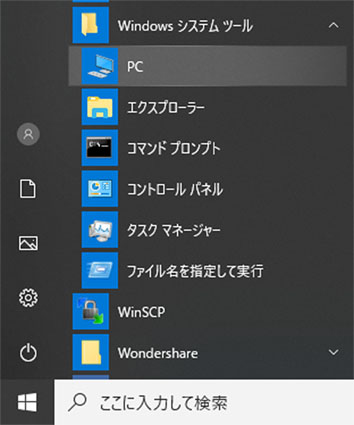
→ 左タグの「PC」を右クリック →「管理」
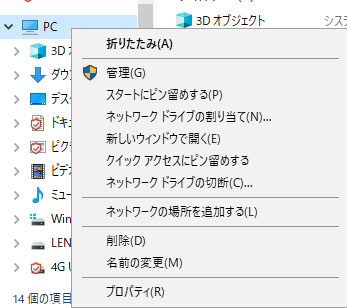
→ 「pc 管理」 →「記憶域」→「ディスクの管理」 →
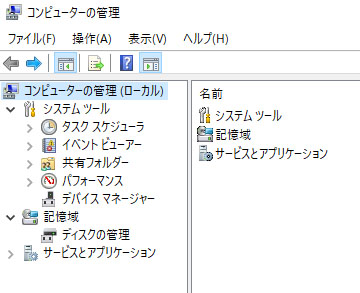
「不明」、「初期化されて…」などと書かれたディスク領域の絵が出てくるので、その上で右クリックして「ディスクの初期化」をクリック、 「MBR」でフォーマット
2.HDDの内容のコピー(クローン)
フリーのコピー(クローン)ソフト EaseUS ToDo Backup を使います。
1.「クローン」をクリック
2.ソース(移行元)のHDDを選択する画面よりOSが入っているドライブ(複数ある場合)を選択します。
選択したら「次へ」
3. ターゲット(移行先)のHDDまたはSSDを選択する画面になり選択します。
SSD内にパーティションが切られてしまうことがあるのでサイズを確認して下さい。全て使う場合には全て選択。
選択したら 「SSDに最適化」にチェックを入れて 「次へ」
4. ソース(移行元)とターゲット(移行先)の確認画面が出ますので確認して「実行」をクリック。
5.「ターゲットディスクのデータが削除されますが、本当に続けますか?」と確認画面が出てくるので良ければ「OK」をクリック。
6. クローンの作成が始まります。 しばらくお待ちください。私の場合は20分くらいでした。無事終了したら「完了」をクリックして終了です。
3.SSDの取り付け
ノートパソコンの場合はHDDを取外しSSDと交換して終了です。起動してみて下さい。
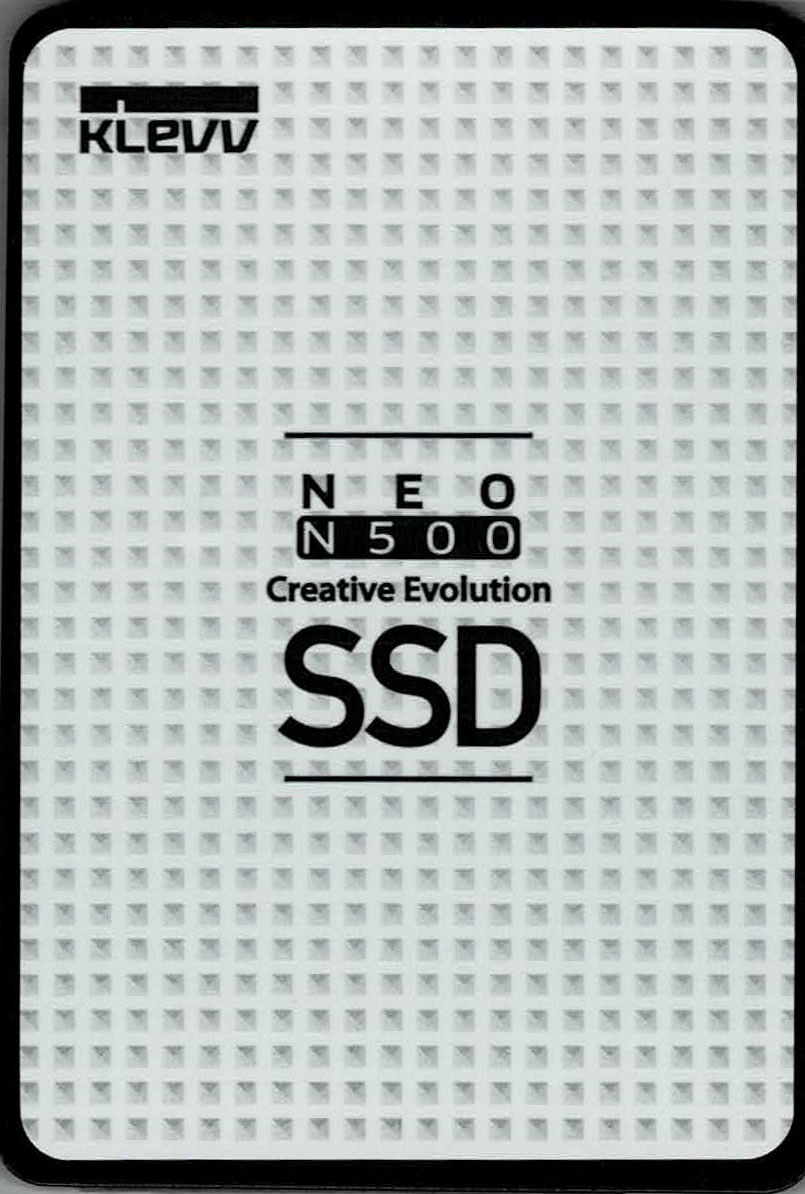


コメント